Win10中Internet选项打开的方法
时间:2023-06-13 08:53:56作者:极光下载站人气:747
很多小伙伴在使用Win10的过程中经常会遇到各种各样的问题,有的小伙伴由于对于电脑中的设置不熟悉,所以可能会找不到某些功能,例如“Internet选项”。“Internet选项”是我们对于电脑中Internet显示与链接进行设置的一个重要工具,当我们不知道该在哪里找到该工具时,我们可以尝试在edge浏览器或是控制面板中查找。在电脑中我们直接打开控制面板就能看到“Internet选项”,在Edge浏览器中,我们打开菜单列表中的“更多工具”选项也能找到“Internet选项”。有的小伙伴可能不清楚具体的操作方法,接下来小编就来和大家分享一下Win10中Internet选项打开的方法。
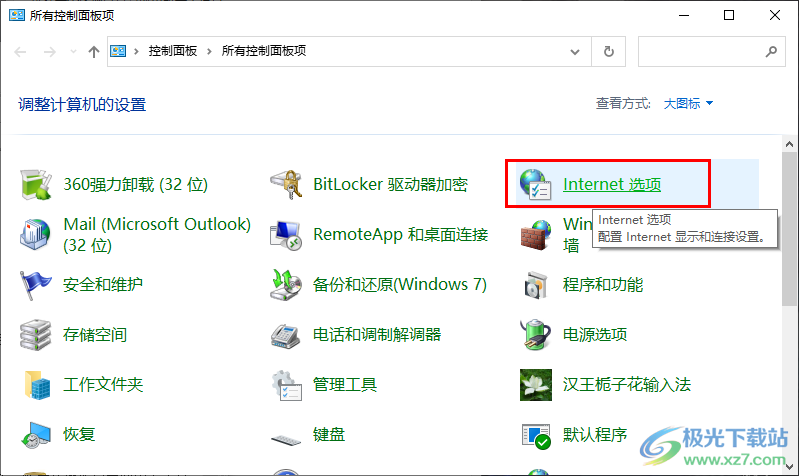
方法步骤
方法一
1、第一步,我们在电脑中点击打开桌面左下角的“开始”按钮,然后在菜单列表中找到Windows系统文件夹
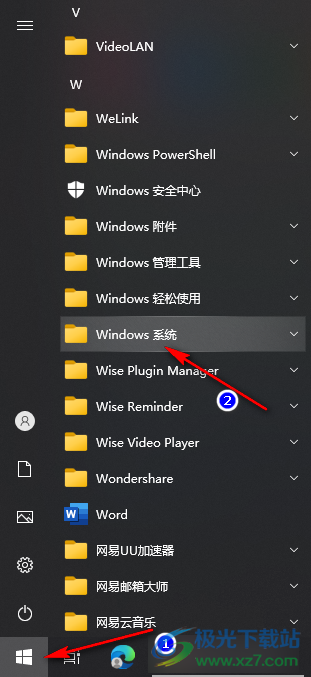
2、第二步,打开“Windows系统文件夹”之后,我们在下拉列表中找到“控制面板”选项,点击打开该选项
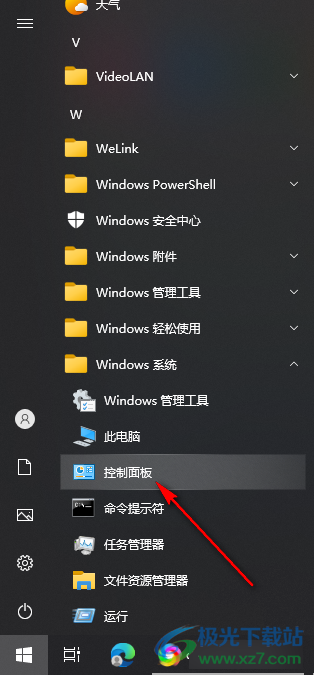
3、第三步,进入控制面板页面之后,我们在该页面中就能直接找到“Internet选项”了,点击打开该选项即可
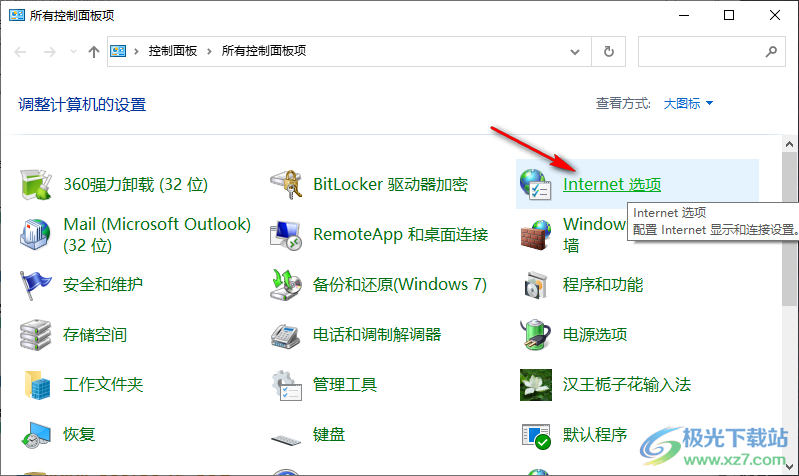
方法二
4、第四步,我们打开电脑中的Edge浏览器,然后在浏览器的右上角打开“...”图标,再在下拉列表中点击打开“更多工具”选项
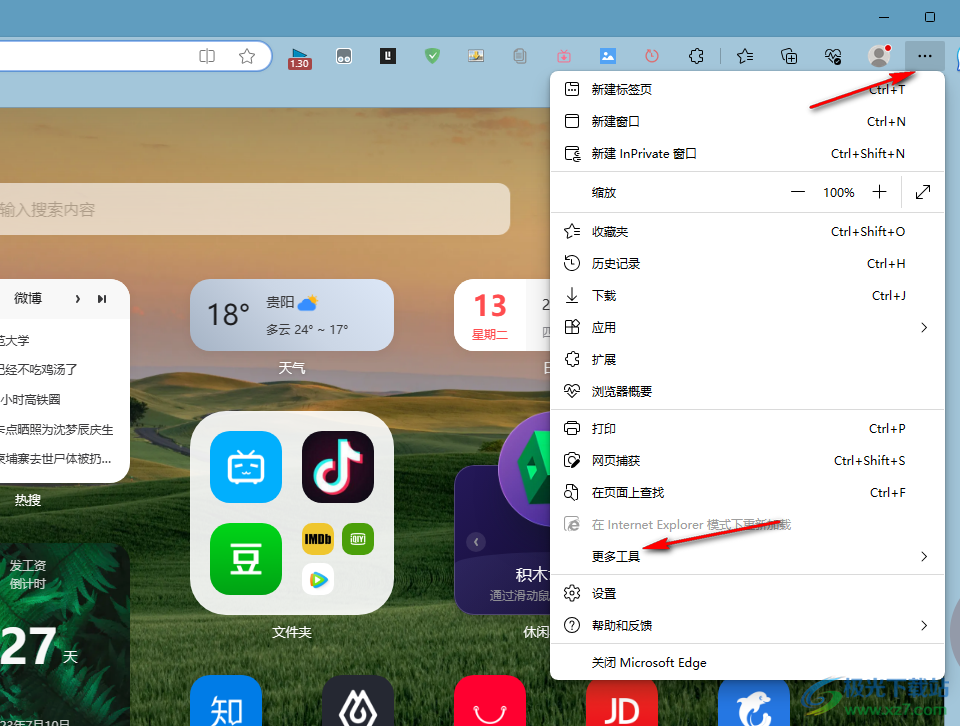
5、第五步,打开“更多工具”选项之后,在子菜单列表中我们就能看到“Internet选项”,点击打开该选项即可
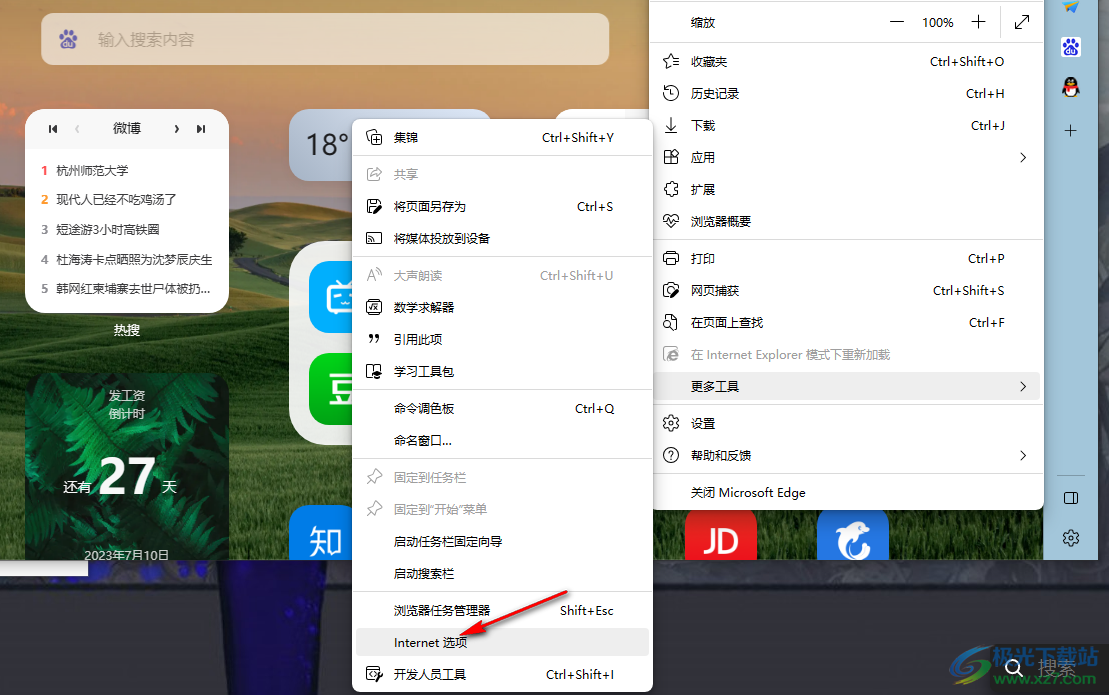
以上就是小编整理总结出的关于Win10中Internet选项打开的方法,打开控制面板或是打开Edge浏览器菜单列表中的“更多工具”选项都能找到“Internet选项”,选择其中一种方法进行操作即可,感兴趣的小伙伴快去试试吧。

大小:4.00 GB版本:64位单语言版环境:Win10
- 进入下载
网友评论